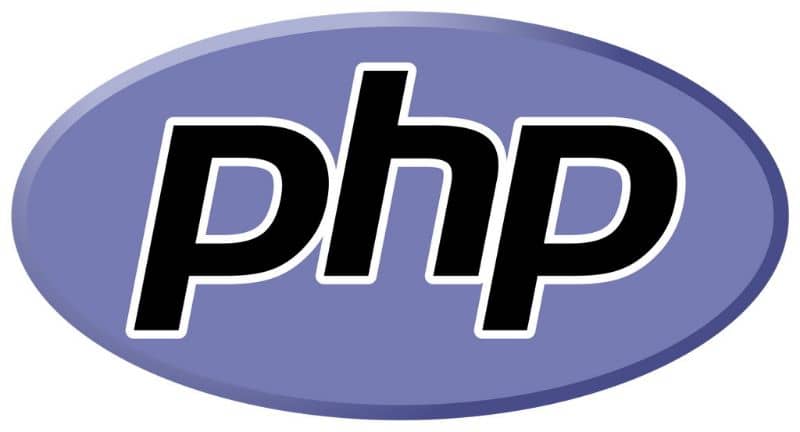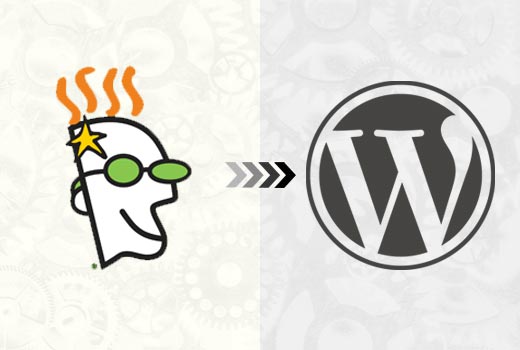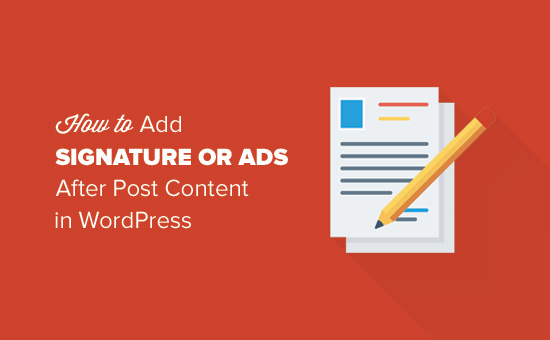الدليل الشامل لأملاح WordPress ومفاتيح الأمان
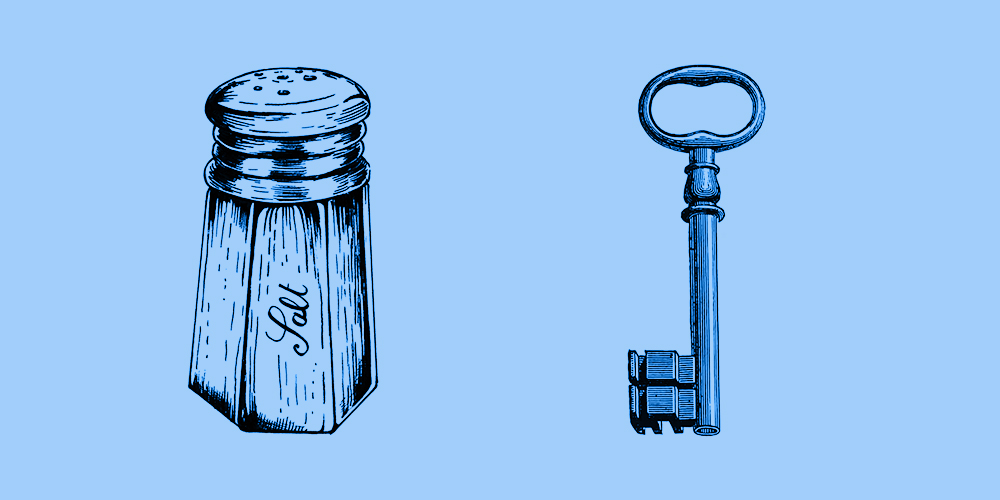
ما هي مفاتيح الأمان والأملاح في WordPress؟
عندما يقوم المستخدم بتسجيل الدخول إلى موقع WordPress ، يتم إنشاء عدد من ملفات تعريف الارتباط على جهاز الكمبيوتر. يتم استخدامها للتحقق من هوية المستخدمين الذين قاموا بتسجيل الدخول. إذا دخل أحد المتطفلين إلى قاعدة البيانات الخاصة بك أو عثر على ملفات تعريف الارتباط الخاصة بك ، فقد يتمكن من قراءة كلمة المرور الخاصة بك ، مما يجعل موقعك عرضة للهجمات.
يستخدم WordPress مفاتيح الأمان والأملاح لمنحك مخرجات مشفرة مخزنة في قاعدة البيانات أو ملف تعريف الارتباط ، مما يضيف طبقة من الأمان إلى موقع الويب الخاص بك.
اثنان من ملفات تعريف الارتباط هذه هما:
- يستخدم WordPress_ [التجزئة] فقط في صفحة المسؤول أو لوحة معلومات WordPress.
- WordPress_logged_in_ [التجزئة] المستخدمة في WordPress لتحديد ما إذا كنت قد قمت بتسجيل الدخول إلى WordPress أم لا.
يتم تجزئة تفاصيل المصادقة المخزنة في ملفات تعريف الارتباط هذه بواسطة WordPress (قيم مشفرة معينة) باستخدام الأنماط العشوائية المحددة في مفاتيح أمان WordPress.
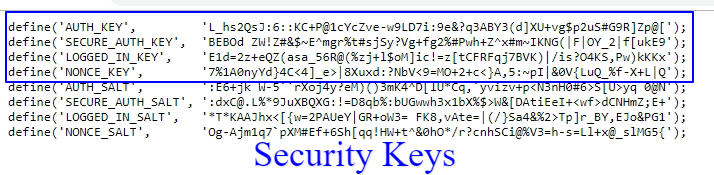
WordPress Security Key هو كلمة مرور تحتوي على مجموعة عشوائية وطويلة ومعقدة من المتغيرات التي تعمل على تحسين التشفير ، مما يجعل من المستحيل تقريبًا كسر كلمة المرور الخاصة بك. يستخدم أحدث إصدار من WordPress أربعة مفاتيح أمان ، يحتوي كل منها على ملح مطابق يمكنه تعزيز أمان موقع الويب الخاص بك الذي يعمل بنظام WordPress.
وهذه هي:
- يمكن استخدام AUTH_KEY لإجراء تغييرات على الموقع. يساعدك على توقيع ملف تعريف الارتباط المرخص لـ non-SSL.
- يتم استخدام SECURE_AUTH_KEY للتوقيع على ملف تعريف ارتباط التخويل لمسؤول SSL ويتم استخدامه لإجراء تغييرات على موقع الويب.
- يتم استخدام LOGGED_IN_KEY لإنشاء ملف تعريف ارتباط لمستخدم قام بتسجيل الدخول. لا يمكن استخدامه لإجراء تغييرات على الموقع.
- يتم استخدام NONCE_KEY لتوقيع مفتاح nonce . يحمي هذا المفتاح الرموز الممنوعة من التوليد ، وبالتالي حماية موقعك من التعرض للهجوم.
ستجد مفاتيح المصادقة وأملاحها هذه في ملف wp-config.php ، الموجود في مجلد جذر WordPress.
أملاح WordPress عبارة عن سلاسل عشوائية من البيانات التي تقوم بتجزئة مفاتيح الأمان وتضيف طبقة إضافية من الحماية إلى الموقع وبيانات الاعتماد الخاصة بك.
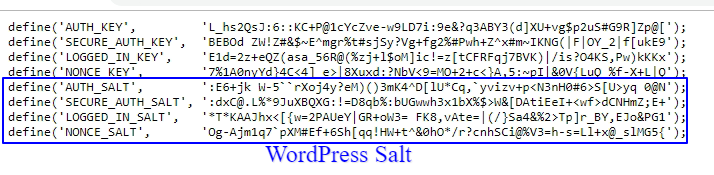
كما ترى في هذه الصورة ، يحتوي كل مفتاح أمان على ملح مطابق ، وهو AUTH_SALT و SECURE_AUTH_SALT و LOGGED_IN_SALT و NONCE_SALT.
لماذا تستخدم مفاتيح الأمان والأملاح في WordPress؟
يستخدم WordPress ملفات تعريف الارتباط لتتبع هوية المستخدمين الذين قاموا بتسجيل الدخول إلى موقع الويب الخاص بك. يتم تخزين ملفات تعريف الارتباط هذه على حساب لوحة التحكم في موقعك ، أي جانب العميل. للحصول على تشفير أفضل ، يتم تجزئة تفاصيل المصادقة (اسم المستخدم وكلمة المرور) باستخدام مجموعة من القيم العشوائية المحددة في مفاتيح أمان WordPress.
لذلك ، من الصعب للغاية كسر كلمة مرور مشفرة يتم إنشاؤها عشوائيًا مثل “65a3ds2873ba27us36sd89s0fc” مقارنةً بكلمة مرور غير مشفرة. ومن ثم ، يجب على مالكي مواقع الويب استخدام مفاتيح أمان WordPress لتأمين ملفات تعريف الارتباط الخاصة بهم ومنع المتسللين الضارين من الوصول إلى الموقع.
كيفية تغيير مفاتيح WordPRess والأملاح يدويًا
يمكنك تكوين المفاتيح السرية والأملاح إما يدويًا أو باستخدام برنامج WordPress Security Plugin. إذا كان لديك موقع WordPress مستضاف ذاتيًا ، فسيتعين عليك إضافة مفاتيح الأمان بنفسك.
يرجى ملاحظة: نوصي فقط بتحرير ملفات WordPress يدويًا إذا كنت مطورًا أو كنت مرتاحًا للعمل مع الكود على مستوى متوسط أو أعلى. إذا كنت مبتدئًا ، فالرجاء الانتقال إلى المكونات الإضافية الموصى بها أدناه.
بعد ذلك ، قم بتسجيل الدخول إلى مدير ملفات لوحة التحكم أو عبر FTP. من هنا حدد موقع ملف wp-config.php لتعديله.
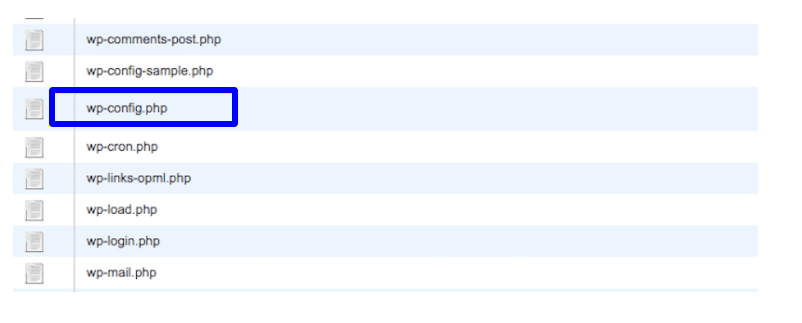
افتح الملف وانتقل لأسفل إلى قسم “المصادقة الفريدة المفاتيح والأملاح”. هذا هو المكان الذي يمكنك فيه إضافة مفاتيحك السرية التي أنشأتها مسبقًا.
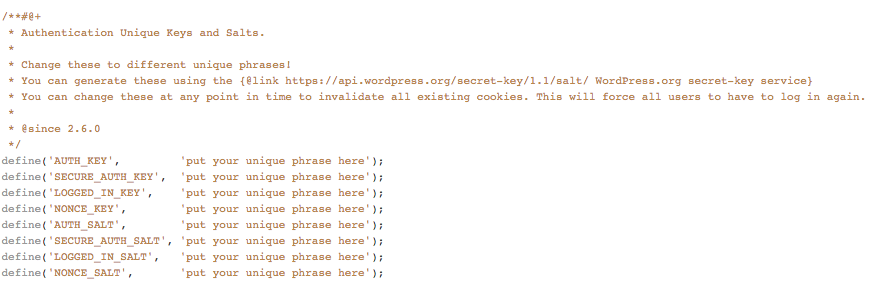
بمجرد حفظ الملف ، سيُطلب منك تسجيل الدخول مرة أخرى.
استخدم البرنامج المساعد لتحديث المفاتيح والأملاح
مثل معظم الأشياء في WordPress ، لا يتعين عليك القيام بذلك يدويًا. يمكن استخدام العديد من مكونات WordPress الإضافية لأتمتة العملية نيابة عنك. إنها طريقة سريعة وسهلة لتغيير مفاتيح وأملاح WordPress الخاصة بك. هنا اثنان نوصي به.
أمان iThemes
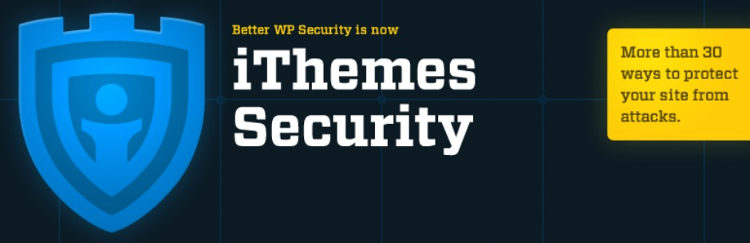
يأتي الإصدار الحالي من iThemes Security (Free v4.6 + أو iThemes Security Pro v1.14 +) مزودًا بميزة أمان موفرة للوقت تقوم بسهولة بتحديث مفاتيح أمان WordPress والأملاح. يقدم تذكيرًا بالتحديث كل شهر ويتجنب الحاجة إلى إنشاء مجموعة جديدة من المفاتيح يدويًا أو تحرير ملف wp-config.php الخاص بك.
لتحديث المفاتيح والأملاح ، انتقل إلى قسم “WordPress Salts” في علامة التبويب “Advanced Tab” ، وانقر فوق مربع الاختيار الموجود مقابل “Change WordPress Salts” ثم انقر في النهاية على الزر “Change WordPress Salts”.
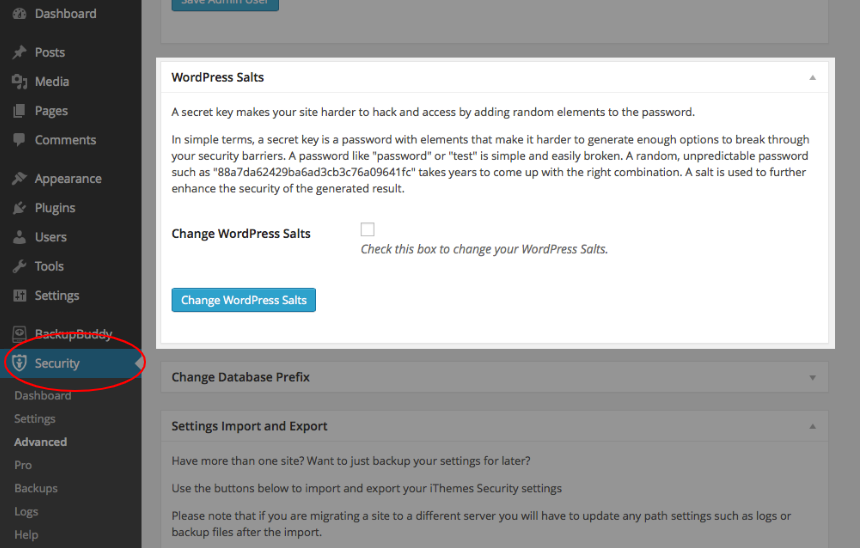
يوفر iThemes Security Pro ميزات إضافية مثل المصادقة ذات العاملين ، والمسح المجدول للبرامج الضارة ، و reCAPTCHA لاكتشاف البرامج الضارة وإضافة طبقة إضافية من الأمان إلى صفحات تسجيل الدخول إلى WordPress الخاصة بك.
ملح شاكر
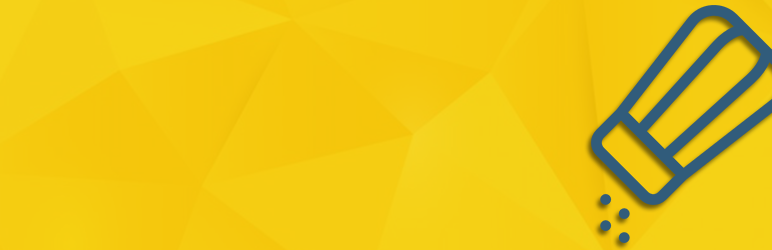
وبالمثل ، يقدم Salt Shaker ميزات وإعدادات رائعة مثل مفاتيح أمان WP اليدوية والفورية وتغيير الأملاح لتحسين أمان WordPress الخاص بك.
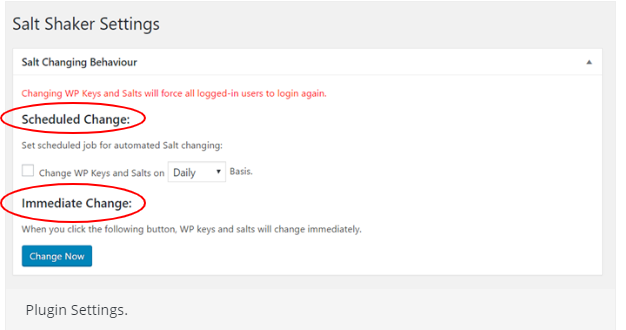
علاوة على ذلك ، بعد تثبيت المكون الإضافي Salt Shaker ، يمكنك تعيين الوظيفة المجدولة لتغيير الملح تلقائيًا. كل ما عليك فعله هو تحديد المربع واختيار الإعداد اليومي أو الأسبوعي أو الشهري.
في كلتا الحالتين ، تمت برمجة المكون الإضافي لإرسال تذكيرات آلية لتحديث مفاتيح WordPress. ونتيجة لذلك ، فإنه يفرض أيضًا على جميع المستخدمين الذين قاموا بتسجيل الدخول متابعة عملية تسجيل الدخول مرة أخرى. تساعد كل هذه الميزات في حماية موقع الويب من هجمات القوة الغاشمة ومحاولات القرصنة الأخرى.